nvidia安装程序无法继续怎么解决?纯净之家为您解答!
相信很多用户在电脑中更新安装显卡驱动的时候,都有遇到过nvidia安装程序无法继续的提示,尝试了多次都没有安装成功,面对这个问题,很多人都不知道要用什么方法来解决,那么本期内容,小编就为大伙分享三种有效的解决方法,希望今天内容能够给广大用户们带来帮助。
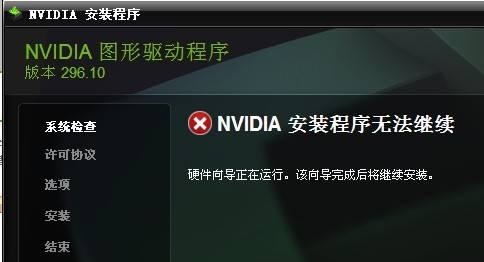
nvidia安装程序无法继续解决方法:
方法一:
1、安装程序无法继续可能是被其他安装程序禁止了。
2、所以我们可以尝试下载一个ddu卸载显卡。
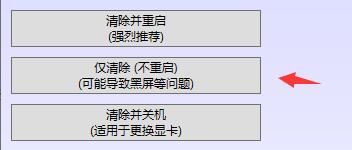
3、卸载完成后,建议去nvidia的官网。【】
4、进入后,点击上方的“驱动程序”按钮。
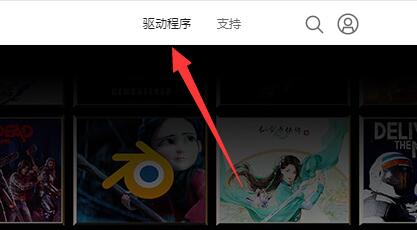
5、然后在其中搜索我们的显卡设备。
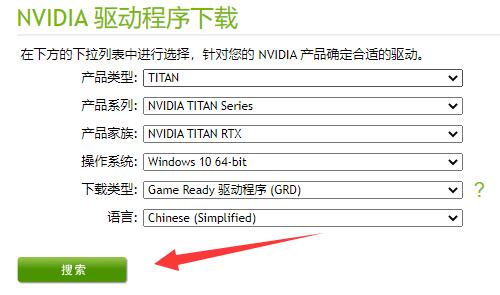
6、搜索到之后根据我们的系统版本选择安装就可以了。
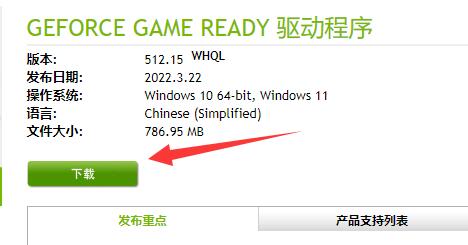
方法二:
1、打开电脑桌面上的此电脑,点击上方的管理,点击“设备管理器”
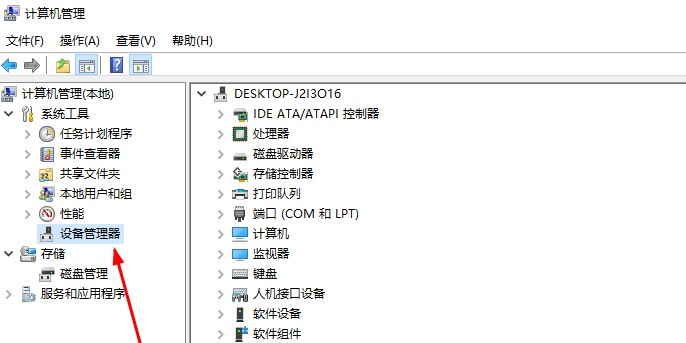
2、选择“显示适配器”。
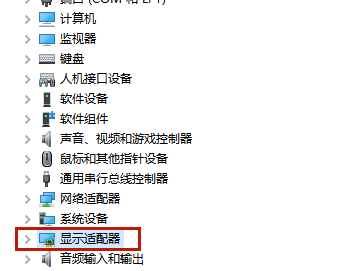
3、右键NVDIA设备,点击“更新驱动程序”
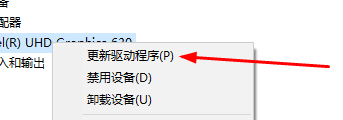
4、选择自动搜索驱动程度。
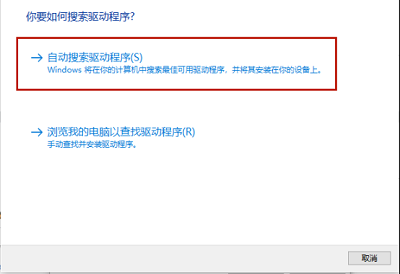
方法三:
1、如果安装官方驱动也不行,那可能是你的系统不兼容这个版本驱动。
2、因为驱动是最新的,所以可以尝试重装一个最新版的系统就可以兼容了。
推荐镜像下载
安装教程
纯净之家为您提供两种系统安装方法,本地硬盘安装是最为简单的安装方法。建议使用硬盘安装前先制作U盘启动工具,如果硬盘安装失败,或者您的电脑已经是开不了机、卡在欢迎界面、进不去桌面、蓝屏等情况,那么就需要选择U盘重装系统。
温馨提醒:重装系统时会格式化当前系统盘(一般是C盘),一定要提前备份好C盘和桌面上数据。
1、本地硬盘安装:
2、U盘启动工具安装:
